Макинтоши - все подключения
- 28 Mar 2018
- Компьютеры, IT-технологии
- 1684 Прочтений
- 0 Комментариев
Макинтоши - все подключения
Антикварные компьютеры...
Подключение жестких дисков и других SCSI-устройств
Все модели компьютера Макинтош имеют разъем или порт, к которому подключаются SCSI-устройства (SCSI обыкновенно произносят "скази", расшифровывается: Small Computer System Interface - это специальный протокол обмена данными). SCSI-порт помечен такой картинкой;
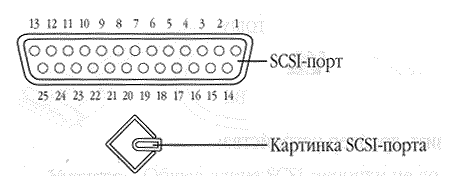
- Учтите: Когда вы подключаете жесткий диск или другое SCSI-устройство к вашему компьютеру, вам следует в точности следовать инструкциям, содержащимся в документации по вашей модели Макинтоша и по самому устройству.
Наиболее часто используемые SCSI-устройства - это жесткие диски, компакт-диски (CD-ROM), сканеры и принтеры. Эти устройства могут подсоединяться друг к другу, образуя цепочку, и таким образом Макинтош может поддерживать до семи таких устройств, в том числе встроенный жесткий диск. Каждое устройство должно иметь уникальный индивидуальный номер. Чтобы подключить SCSI-устройство к вашему Макинтошу, необходимо сделать следующее:
• установить необходимые драйверы устройства
• задать номер SCSI-устройства
• подсоединить кабели к Макинтошу
Установка драйвера устройства
Чтобы установить драйвер устройства:
• Поместите картинку драйвера устройства в Системную папку вашего загрузочного диска. Обычно драйверы SCSI-устройства находятся на дискетах, поставляемых вместе с устройством. (Если с устройством не поставлены драйверы, значит, они ему не нужны.) Возможно, вам придется перезагрузить компьютер, чтобы вновь установленный драйвер загрузился.
Как задать номер SCSI-устройства
О том, как задать номер SCSI-устройства, вы можете узнать из документации, пришедшей вместе с устройством.
Присваивайте большие номера тем устройствам, которые используются чаще. По индивидуальному номеру назначается приоритет SCSI-устройства в цепочке устройств (чем больше номер, тем выше приоритет устройства).
- Внимание! Каждое входящее в цепочку SCSI-устройство должно иметь свой индивидуальный номер (от 1 до 6), чтобы компьютер мог правильно их распознавать. Использование двух и более SCSI-устройств с совпадающими номерами может привести к неправильной работе аппаратуры и потере информации.
Чтобы задать номер SCSI-устройства фирмы Apple, сделайте следующее:
1. Убедитесь, что устройство выключено.
2. Выберите номер от 1 до 6, не совпадающий с номером любого другого SCSI-устройства, подключенного к вашему Макинтошу. Каждое входящее в цепочку SCSI-устройство должно иметь свой индивидуальный номер (от 1 до 6), отличающий его от других устройств в цепочке. Сам компьютер имеет приоритет 7, а встроенный жесткий диск - 0.
3. Вставьте острие разогнутой скрепки в маленькое отверстие под индикатором номера (обычно на задней панели SCSI-устройства). Там расположен переключатель номера.
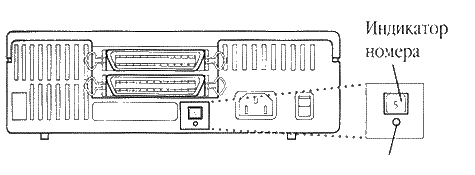
4. Нажимая и отпуская переключатель, установите на индикаторе нужный номер.
Соединение SCSI-устройств в цепочку
Чтобы подсоединить SCSI-устройство у вашему Макинтошу:
1. Выключите Макинтош.
2. Убедитесь, что устройство выключено.
- Внимание! Подсоединяя и отсоединяя SCSI-устройства всегда выключайте все устройства и компьютер во избежание потери данных и порчи аппаратуры.
3. Убедитесь в том, что устройство имеет индивидуальный номер от 1 до 6.
4. Используйте SCSI-кабели для подсоединения устройства к SCSI-порту или к последнему устройству цепочки.
Первое (или единственное) устройство в цепочке подсоединяется к SCSI-порту системным SCSI-кабелем.
Два устройства в цепочке соединяются между собой периферийным SCSI-кабелем.
- Учтите: Общая длина SCSI-цепочки не должна превышать 6 метров.
5. Проверьте, что первое и последнее устройство в SCSI-цепочке имеют заглушек и никаких других заглушек в цепочке нет. Чтобы не возникало ошибок при передаче информации SCSI-цепочка должна быть замкнута специальными заглушками с обоих концов. Встроенный жесткий диск, который всегда является первым устройством в цепочке, имеет встроенную заглушку. Макинтош Классик, Макинтош LC и Макинтош IIfx имеют встроенные заглушки (независимо от того, есть ли у них встроенный жесткий диск).
• Если у вас Макинтош со встроенным жестким диском или встроенной заглушкой, проследите только, чтобы у последнего SCSI-устройства была заглушка и никаких других заглушек в цепочке не было.
• Если у вас Макинтош без встроенного жесткого диска или встроенной заглушки и вы подсоединяете к нему два или более внешних SCSI-устройств, то заглушки должны быть на первом и последнем устройстве и никаких других заглушек между ними.
• Если вы подсоединяете только одно SCSI-устройство к Макинтошу (независимо от того, есть ли у него встроенный жесткий диск), проверьте, есть ли заглушка на этом устройстве.
Если у вас Макинтош IIfx, используйте заглушку черного цвета, входящую в комплект поставки компьютера. Если у подключаемых SCSI-устройств есть другие встроенные заглушки, снимите их сами или обратитесь в сервисный центр фирмы Apple. Использование других заглушек вместо этой заглушки или дополнительно к ней может привести к неправильной работе аппаратуры и потере информации. SCSI-устройство может иметь встроенную заглушку. Если у последнего устройства в цепочке нет встроенной заглушки вы должны поставить на него внешнюю заглушку. О наличии заглушек у SCSI-устройств можно узнать из документации, поставляемой с этими устройствами. (Внешние SCSI-устройства фирмы Apple не имеют встроенных заглушек.) При необходимости встроенные заглушки SCSI-устройств можно снять в сервисном центре фирмы Apple. Вы можете поставить или снять заглушку и сами.
- Учтите: Всегда включайте внешние SCSI-устройства до включения компьютера. Иначе ваш компьютер не сможет распознать присутствие SCSI-устройств.
Подключение принтера
Как правило, принтеры подключаются к компьютеру Макинтош через порт печати. Принтер можно подсоединить к порту печати вашего компьютера либо напрямую кабелем (как, например, принтер ImageWriter II), либо через сеть (например, принтер LaserWriter IINT). Некоторые принтеры, в том числе Personal Laser Writer SC, подключаются к SCSI-порту. Чтобы подключить принтер к Макинтошу, воспользуйтесь инструкциями, поставляемыми с принтером.
При необходимости принтер .можно подключить к модемному порту компьютера. Порт, к которому подключен принтер, указывается в реквизите Селектор.
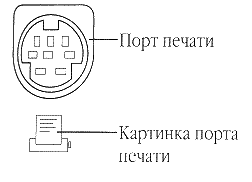
Подключение модема
У каждого Макинтоша есть модемный порт, который используется для подключения внешнего модема -устройства, позволяющего связываться с другими компьютерами по телефонным линиям. Чтобы подключить модем к Макинтошу, воспользуйтесь инструкциями, поставляемыми с модемом. Хотя модем может быть подключен к порту печати (если вы не используете его для подключения принтера), лучше подключать его к модемному порту, так как при проверке на активность этот порт имеет более высокий по сравнению с принтером приоритет. Это обеспечивает постоянство связи модема с компьютером.
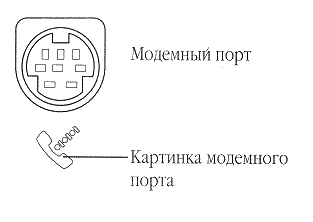
Подключение внешнего дисковода
У некоторых моделях компьютера Макинтош есть дисковый порт, к которому можно подключить внешний дисковод. Чтобы подключить внешний дисковод для дискет к Макинтошу, воспользуйтесь инструкциями, поставляемыми с внешним дисководом. Если у вашего Макинтоша нет дискового порта, вы можете купить внешний дисковод для дискет, подключаемый к SCSI-порту.
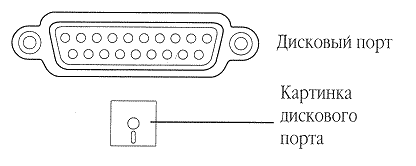
Подключение мышки и других ADB-устройств
У каждого Макинтоша есть по крайней мере один ADB-порт (ADB расшифровывается Apple Desktop Bus), который используется для подключения мышки, клавиатуры и других устройств ввода, как, например, шарового манипулятора, распознавателя штрихового кода или графического планшета. Вы можете составить цепочку из ADB-устройств и таким образом подключить несколько устройств (не более трех) к каждому из ADB-портов. Число устройств ввода, которые вы можете подключать к компьютеру, ограничено общей мощностью, потребляемой этими устройствами.
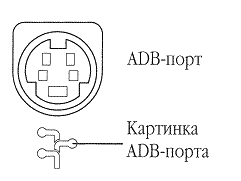
- Учтите: Суммарно потребляемая всеми устройствами мощность не должна превышать 500 мА. Узнайте, какую мощность потребляют мышка и клавиатура в брошюре по установке вашей модели Макинтоша. Дополнительная информация по другим ADB-устройствам приведена в документации, прилагаемой к этим устройствам.
Подключение наушников или колонок
Аудиоустройства (усилитель, наушники, колонки) подключаются к аудио гнезду на задней панели Макинтоша. К этому гнезду подходит стандартный штекер такого же типа, что и для подключения стереонаушников к портативному стерео-плейеру.
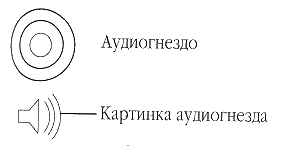
Подключение микрофона
У некоторых моделей компьютера Макинтош (например, Макинтош LC) есть порт звукового ввода, к которому можно подключить микрофон или другой источник звука. К порту звукового ввода подходит стандартный звуковой переходник.

Подключение дополнительных мониторов
Большинство моделей Макинтоша имеют видеоплаты, позволяющие подключать дополнительные мониторы. Основной монитор компьютера может быть со встроенным экраном (как, например, у Макинтоша Классик), подключаться к встроенному видеопорту (как, например, у Макинтоша Hci) или подключаться к установленной в NuBus-гнездо видеоплате (как, например, у Макинтоша IIfx). Инструкции по установке видеоплат приведены в брошюре по установке вашего компьютера. При установке дополнительных мониторов:
• Съемный монитор надо располагать так, чтобы не перекрывать вентиляционных отверстий мониторов и компьютера.
• Крупногабаритные мониторы не следует устанавливать на системном блоке компьютера Макинтош. Строго следуйте инструкциям по установке монитора.
• Если на экране монитора появляются помехи или если помехи ощущаются в работе расположенных неподалеку телевизора или радиоприемника, попробуйте расположить их и компьютер подальше друг от друга.
Установка плат расширения
На все компьютеры Макинтош, кроме Макинтоша Классик, можно установить специальные микросхемы для расширения возможностей системы. Эти микросхемы расположены на платах- платах расширения системы. Среди них - платы памяти, специализированные видео и графические платы, платы сопроцессора и сетевого интерфейса. Платы расширения устанавливаются в гнезда, которые называются гнездами расширения. Платы расширения нагреваются во время работы. Если вы используете несколько плат, убедитесь, что они установлены максимально далеко друг от друга и хорошо обдуваются воздухом.
- Учтите: Подробная информация по установке плат приведена в брошюре по установке вашего компьютера. Некоторые типы плат могут быть установлены только представителем фирмы Apple.
Гнезда расширения Макинтоша могут быть двух типов:
• NuBus-гнезда для NuBus-плат расширения
• Гнезда подключения к процессору (или гнезда кэша памяти)
Все модели Макинтоша II имеют по крайней мере одно NuBus-гнездо. (Макинтошу Usi требуется еще и вспомогательный адаптер.) На тех моделях Макинтоша, у которых есть гнездо подключения к процессору или гнездо кэша памяти (например, Макинтош LC и Макинтош lid), доступно только одно такое гнездо.
- Внимание! Устанавливайте плату расширения только в соответствующее ей гнездо. Нарушив это, вы можете испортить как плату, так и компьютер. NuBus-плату можно установить в любое NuBus-гнездо компьютера. Устанавливая плату подключения к процессору или плату кэша памяти, убедитесь, что подключаемая плата предназначена для вашей модели компьютера Макинтош.
Требования к мощности для NuBus-плат
Суммарная мощность, потребляемая NuBus-платами вашего компьютера, не должна превышать предельной величины, установленной для вашей модели Макинтоша. Если у вас установлены две или три NuBus-платы, убедитесь, что суммарное потребление тока не превосходит рекомендованных пределов.
1. Определите потребляемый ток (в амперах) для каждой установленной NuBus-платы. (Изучите для этого технические характеристики каждой платы.) Платы расширения могут потреблять три типа тока от NuBus-гнезд:
• +5В
• +12В
• -12В
2. Вычислите суммарную величину потребляемого тока для всех установленных NuBus-плат.
3. Определите предельную величину потребляемого тока для всех NuBus-плат. Воспользуйтесь для этого брошюрой по установке вашего компьютера.
- Внимание! Превышение допустимых пределов мощности может привести к повреждению отдельных плат или самого компьютера.
Увеличение памяти
Объем оперативной памяти Макинтоша можно увеличивать, добавляя дополнительные SIMM-модули (single in-line memory modules) или заменяя уже установленные модули на модули с микросхемами большей емкости. (Системная память некоторых моделей Макинтоша может быть расширена также NuBus-платами памяти.) Решив увеличить объем памяти вашего компьютера, проверьте сначала, соответствуют ли вашему компьютеру SIMM-модули, которые вы хотите установить. Дополнительная информация приведена в брошюре по установке вашего компьютера.
- Внимание! Расширение оперативной памяти производится представителем фирмы Apple или другим квалифицированным специалистом. Любые модификации, производимые лицами, не имеющими нужной квалификации, влекут утрату гарантий на аппаратуру и могут нанести ущерб вашему компьютеру
* Компьютеры Apple - Mac, Macintosh, Mac OS...
***




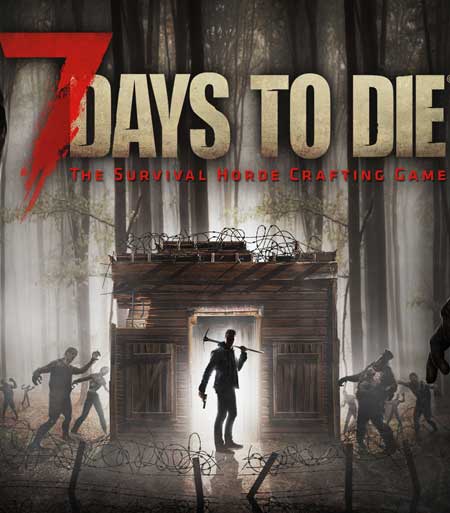
Letzte Kommentare
Artikel
Fotos
Eigene Seiten